
O Google tem uma das culturas empresariais mais invejáveis de qualquer empresa no mundo. Além de seus espaços de escritório, o Google é famoso por suas muitas vantagens e criatividade orientada por funcionários. Mas o que faz do Google um ótimo lugar para trabalhar é seu espírito de colaboração e motivação para o trabalho em equipe.
Nos últimos dois anos, o Google estudou os hábitos de 180 equipes. Também realizou centenas de entrevistas. A empresa quer entender o que faz uma equipe perfeita. Oferece inúmeras ferramentas para ajudar as pessoas a trabalhar melhor com os outros, de modo que o objetivo não é surpreendente.
Vejamos algumas das ferramentas do Google que mais inspiram o trabalho em equipe e examinamos como elas poderiam melhorar sua colaboração com a equipe on-line.
1. Gmail
O Gmail é um provedor de e-mail amigável que oferece 15 GB de espaço de armazenamento por conta. O que você pode não saber é que também permite colaboração através de uma opção de delegação Como conceder acesso ao Gmail a alguém sem compartilhar sua senha Como conceder acesso ao Gmail para alguém sem compartilhar sua senha Com o recurso de delegados do Gmail, você pode conceder acesso à sua conta sem revelar sua senha. Consulte Mais informação . Os delegados podem ler e enviar e-mails em seu nome enquanto acessam a conta.
Confira este recurso, indo para Configurações . Em seguida, procure a seção " Contas " no topo.
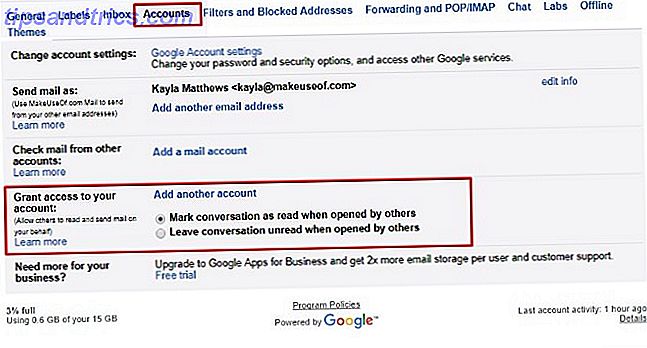
Encontre a seção que diz Conceder acesso à sua conta . Os botões de opção permitem que você escolha mostrar conversas como lidas ou não lidas depois que os participantes clicarem nelas.
Digite o email de uma pessoa depois de clicar no link Adicionar outra conta . Essa ação envia ao seu delegado um link de ativação. Certifique-se de dizer ao indivíduo para configurar dentro de sete dias.
Download grátis: Gmail para Android | iOS
2. Calendário do Google
Graças às suas capacidades de codificação de cores, o Google Agenda é uma ótima maneira de organizar visualmente sua vida agitada. Como bloquear o tempo no Google Agenda para um dia de trabalho produtivo. Como bloquear o tempo no Google Agenda para um dia de trabalho produtivo? Mostramos a você como bloquear o tempo no seu Google Agenda para aumentar o foco, reduzir o estresse e aumentar a produtividade. Consulte Mais informação . Você pode usar vermelho para designar obrigações de trabalho e reservar azul para coisas divertidas.
A ferramenta também suporta o compartilhamento Como compartilhar seu calendário do Google com qualquer pessoa Como compartilhar seu calendário do Google com alguém Nós mostramos-lhe três opções para compartilhar seu calendário do Google. Usando o iCal, até mesmo os usuários do Apple Calendar e Outlook podem ver sua agenda. Também explicamos como revogar o acesso ao seu Google Agenda. Consulte Mais informação . Torne públicos alguns ou todos os seus calendários para que as pessoas possam ver quando você está livre.
Quer compartilhar um calendário com apenas uma pessoa? Clique na seta para baixo à direita do calendário relevante na lista principal. Em seguida, escolha Compartilhar este calendário .

Na próxima página, procure a área Compartilhar com pessoas específicas . Em seguida, insira o endereço de e-mail da pessoa.
Você também pode compartilhar calendários com qualquer usuário da Internet. Volte para o menu de seta para baixo e escolha Configurações do calendário .

Role para baixo até a seção Endereço do calendário e, em seguida, clique no botão verde iCal pequeno.

Copie o URL gerado e envie-o para colegas, amigos ou outras pessoas que você conhece. Esteja ciente de que qualquer pessoa que receber o link poderá acessar o calendário.
O recurso de compartilhamento do Google Agenda é fantástico para o planejamento de reuniões, sessões de estudo ou outras atividades colaborativas. Também evita que você diga repetidamente às pessoas que está ocupado. Eles podem simplesmente olhar para um calendário que você compartilhou com eles.
Download grátis: Calendário Google para Android | iOS
3. Planilhas Google
O Planilhas Google é um aplicativo de planilha que você pode usar com outras pessoas simultaneamente.
Vantagens como formatação condicional e fórmulas internas 4 Google Scripts que tornam o Google Sheets muito mais poderoso 4 Google Scripts que tornam o Google Sheets muito mais eficiente O Google Planilhas é ótimo, mas pode ser ainda mais eficiente se você usar o Google Scripts para melhorar suas capacidades. Leia mais economize tempo para você e seus colaboradores. Você pode até ver outras pessoas fazendo edições em tempo real.
Quer enviar uma notificação para um colaborador na folha? Basta clicar com o botão direito do mouse e selecionar Inserir comentário . Em seguida, digite um sinal de mais para enviar uma notificação ao colaborador usando o endereço de e-mail.

Como o Planilhas Google salva as alterações automaticamente, você não se preocupa em perder o trabalho. Se você precisar ver uma lista de alterações e as pessoas responsáveis, consulte o histórico de revisões.
Para visualizar o histórico de revisões rapidamente, basta clicar na nota na parte superior da planilha que diz quando a última edição foi feita.

Antes de compartilhar sua planilha, verifique se todos os colaboradores têm uma conta do Google. Em seguida, clique no botão Compartilhar no canto superior direito.

Adicione os endereços de e-mail das pessoas que você deseja acessar a planilha. Em seguida, clique no ícone de lápis. Sua última ação permite especificar se as pessoas podem ver a planilha, editá-la ou fazer as duas coisas. Como alternativa, você pode simplesmente criar um link compartilhável.

Escolha as permissões de visualização / edição ao fazer isso e você pode agrupar a mensagem ou enviar o link para sua equipe por e-mail.
Download grátis: Planilhas Google para Android | iOS
4. Google Docs
O Documentos Google funciona perfeitamente para juntar sua cabeça aos colegas de equipe.
Use-o enquanto escreve listas de tarefas, brainstorming para projetos ou qualquer outra coisa que seja melhor com a contribuição de outras pessoas.
Enquanto olha para o documento, preste atenção aos ícones coloridos, semelhantes a bandeiras, com os nomes das pessoas. Eles dizem quem é responsável por fazer alterações.
Um colaborador também pode fazer anotações para esclarecer as razões por trás das edições ou fazer perguntas. Como você faz isso?
Você adivinhou: siga as mesmas etapas mencionadas na seção "Planilhas Google" acima. A única diferença é que você precisa destacar algum texto para colocar seu comentário no documento.

Compartilhe um documento com pessoas por meio do mesmo processo usado no Planilhas Google. Você também pode usar a opção de link compartilhável no canto da caixa de compartilhamento.
Download grátis: Google Docs para Android | iOS
5. Google Keep
Pense no Google Keep como uma ferramenta de gerenciamento de projetos muito básica Como usar o Google Keep para gerenciamento simples de projetos Como usar o Google Keep para gerenciamento simples de projetos Você está procurando uma ferramenta de gerenciamento de projetos básica, intuitiva e de plataforma cruzada? Mostramos a você como usar o Google Keep para projetos simples. Consulte Mais informação .
Funciona em dispositivos Android e iOS, além do seu navegador da Web favorito. Confie no Google Keep como um local para anotações, desenhos, listas, imagens e clipes de áudio. Você pode até mesmo compartilhar suas anotações do Keep Como compartilhar o Google Keep Notes com outros aplicativos no seu celular Como compartilhar o Google Keep Notes com outros aplicativos no seu celular Você sabia que o Google Keep no seu telefone também permite compartilhar notas com outros aplicativos? Leia mais com outros aplicativos no seu telefone.
Você também pode marcar notas importantes na parte superior da sua página do Google Keep, definir lembretes para notas importantes e exportar facilmente notas para o Google Docs.

Comece a compartilhar encontrando o ícone do colaborador . Parece a cabeça e os ombros de uma pessoa com um sinal de mais para a esquerda. De lá, você pode compartilhar com alguém por nome ou digitar um email.

Para compartilhar notas com várias pessoas de uma só vez, você pode criar um Grupo da família do Google para até seis usuários do Google Keep.
Para usar esse recurso, você também precisa criar uma conta do Google Families. Como criador do Grupo Familiar, você pode assumir a função de Gerente da Família. Você pode compartilhar o material do Google Keep com seu grupo familiar.
Download grátis: Google Keep para Android | iOS | cromada
6. Apresentações do Google
Preparando-se para uma apresentação em grupo? Evite telefonemas intermináveis e e-mails sobre como proceder e colabore com o Apresentações Google. Selecione um modelo atraente 7 Locais onde você pode encontrar belos modelos de apresentação Rápido 7 lugares onde você pode encontrar belos modelos de apresentação Rápido Sua pesquisa por modelos de apresentação de última hora chega ao fim com esses recursos on-line. Esses sites de modelo abrangem o PowerPoint e o Apresentações Google. Leia mais para economizar tempo de design. Faça suas palavras aparecerem com centenas de possibilidades de fontes.
Como o Documentos e o Planilhas Google, esse facilitador de colaboração permite a edição no momento de qualquer pessoa autorizada. Basta seguir o processo agora familiar para conceder privilégios e procurar o botão azul Compartilhar . Está no canto superior direito da tela.

O Apresentações Google também funciona bem com o Microsoft PowerPoint. Você pode importar e editar slides do PowerPoint com o criador de slides do Google. Ele converte arquivos do PowerPoint no Apresentações Google também.

Download grátis: Apresentações do Google para Android | iOS
7. Google Hangouts
O Hangouts do Google é um aplicativo de mensagens. Tente conversar com uma pessoa de cada vez por meio de texto ou até 150 pessoas.
Você também pode iniciar um bate-papo por vídeo com até 10 pessoas. Inicie uma nova conversa clicando no sinal de mais . Em seguida, adicione pessoas por nome, endereço de e-mail ou número de telefone. Por fim, escolha se deseja uma conversa com base em mensagem ou uma videochamada.

Deixe que mais pessoas participem clicando no ícone da pessoa e selecionando Adicionar pessoas . Em seguida, siga o mesmo processo que você fez inicialmente ao criar o bate-papo.
Você também pode querer nomear a conversa, então não há dúvidas sobre os tópicos de discussão. Faça isso selecionando o ícone de roda dentada na parte superior da caixa de bate-papo para abrir as configurações do Hangout. Em seguida, encontre o nome do Hangout e digite algo descritivo.
Existem muitos outros truques que você pode implementar 10 Truques impressionantes do Google Hangouts que você deve definitivamente conferir 10 Truques impressionantes do Google Hangouts que você deve definitivamente conferir O Hangouts do Google tem vários recursos ocultos úteis que prometem tornar as conversas e videochamadas mais fáceis e divertidas para você . Mostraremos o que você pode fazer com eles. Leia mais para tornar os Hangouts mais utilizáveis também.
Download grátis: Google Hangouts para Android | iOS
Bônus: G Suite
Você pode obter todas as ferramentas acima para melhorar todos os esforços de sua equipe sem custo por meio do Google Drive. No entanto, se você está colaborando por motivos comerciais, pagar pelo G Suite pode ser uma ideia melhor.
O G Suite é a solução em pacote do Google para organizações de todos os tipos. Oferece todas as ferramentas acima, além de várias outras. Essencialmente, ele permite que você acesse todas as ferramentas que discutimos neste post em um único local.
A versão do G Suite do Google Drive tem um painel de administração central com recursos de prevenção contra perda de dados. Ele também possui um recurso de pesquisa baseado em aprendizado de máquina que ajuda as pessoas a encontrar arquivos mais rapidamente.
Você também pode criar um Drive de equipe. Ao contrário do conteúdo de uma conta normal do Google Drive, a equipe é proprietária dos materiais, e não de indivíduos.

Isso significa que, se alguém sair, os arquivos ficarão onde estão, para que sua equipe possa continuar trabalhando. Clique com o botão direito em um arquivo e vá para Adicionar estrela para sinalizá-lo como importante, para que as pessoas possam encontrá-lo mais tarde.
Depois de concluir uma avaliação gratuita de duas semanas, você pagará uma quantia mensal por usuário com base no nível da camada. O pacote mais básico não inclui armazenamento ilimitado. A versão do G Suite para equipes custa US $ 10 por mês por usuário.
Compre o G Suite: US $ 5 a US $ 25 por mês por usuário com base no pacote escolhido após um teste gratuito de duas semanas.
Quais ferramentas do Google você usará mais?
Familiarizar-se com essas ferramentas é simples. Isso porque o processo para executar determinadas tarefas (como compartilhar documentos) é idêntico nos aplicativos. Além disso, embora agora você tenha os links de aplicativos móveis necessários, todas as ferramentas funcionam nos navegadores da web. A maioria ainda permite que você continue trabalhando sozinho ou com outras pessoas, mesmo sem uma conexão com a Internet.
Com tantas ferramentas profissionais disponíveis (de graça!), Não há desculpa para não ser uma equipe incrível As 6 melhores ferramentas de reunião on-line grátis para colaborar com sua equipe As 6 melhores ferramentas de reunião on-line grátis para colaborar com sua equipe Pequenas equipes não precisa de aplicativos corporativos caros para colaboração. Aqui estão seis ferramentas fantásticas que você pode usar para gerenciar os dados da sua equipe, comunicação e muito mais. De graça. Consulte Mais informação .
Quais ferramentas de colaboração você deseja que sua equipe use mais? Conte-nos na seção de comentários abaixo.



